Spørsmål
Problem: Hvordan fikser jeg 0x8e5e03fb-feil i Windows 10?
Windows 10 ga meg en feilkode 0x8e5e03fb da jeg så etter oppdateringer. Jeg trykket på "Prøv igjen"-knappen et par ganger og startet PC-en på nytt. Feilen oppstår imidlertid fortsatt, og jeg kan ikke installere tilgjengelige oppdateringer. Hva kan jeg gjøre med det?
Løst svar
Feil 0x8e5e03fb er en av Windows 10-oppdateringsfeilene[1] som kan oppstå når som helst når du ser etter oppdateringer eller prøver å installere dem. Mesteparten av tiden oppstår dette problemet på grunn av problemer med Internett-tilkoblingen. Det kan imidlertid være mange andre grunner til å se feilen som forhindrer installering av viktige oppdateringer, for eksempel:
- Windows-operativsystemet krasjer eller fryser;
- problemer med systemavslutning;
- Windows oppstartsproblemer;[2]
- installasjonsproblemer;
- feil klokkeslett eller datoinnstillinger;
- problemer med sikkerhetsprogramvare;[3]
- systemkorrupsjon.
For å fikse 0x8e5e03fb feil, bør du begynne med å sjekke internettforbindelsen din,[4] angi riktig klokkeslett eller dato, og deaktiver sikkerhetsprogramvaren midlertidig. Men hvis ingen av disse enkle løsningene hjelper til med å bli kvitt problemet og installere oppdateringer, følg metodene som er forklart nedenfor.
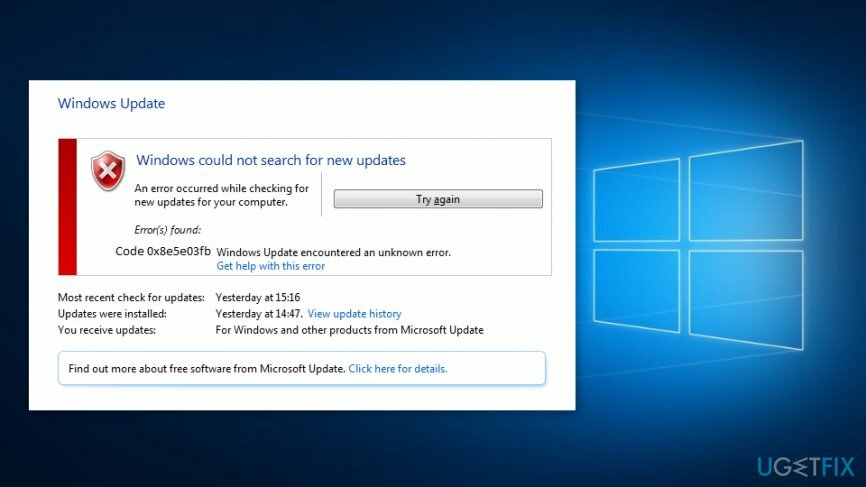
Metoder for å fikse feilkode 0x8e5e03fb på Windows 10
For å reparere skadet system, må du kjøpe den lisensierte versjonen av Reimage Reimage.
Som vi nettopp har nevnt, bør du begynne med de enkle løsningene som kan hjelpe deg med å bli kvitt 0x8e5e03fb-feilen. Hvis Internett-tilkoblingen din er sterk, klokkeslettet og datoen er riktige, og sikkerhetsprogramvaren ikke var et problem, følger du trinnene nedenfor:
Metode 1. Sett opp .NET Framework 3.5
For å reparere skadet system, må du kjøpe den lisensierte versjonen av Reimage Reimage.
- Høyreklikk Start knappen og velg Kontrollpanel fra listen som vises.
- Navigere til Programmer.
- Velge Programmer og funksjoner.
- Klikk Slå Windows-funksjoner på eller av i venstre rute.
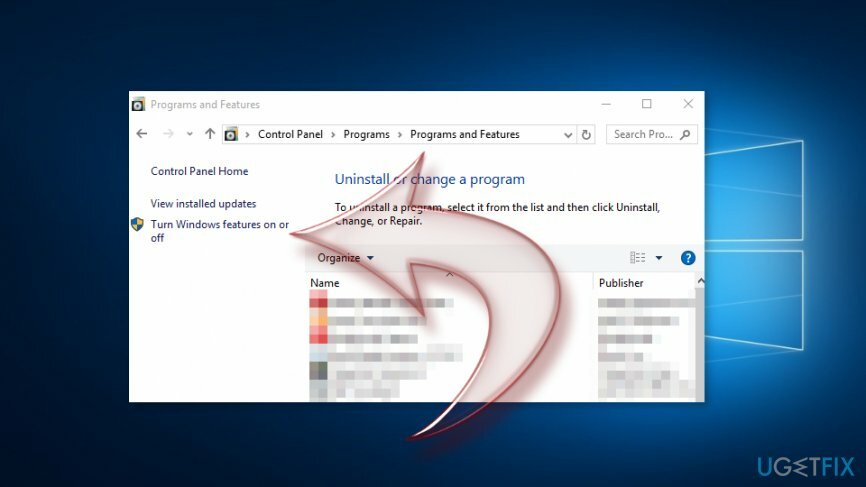
- Merk av ved siden av .NET Framework 3.5 boks for å installere forutsetninger.
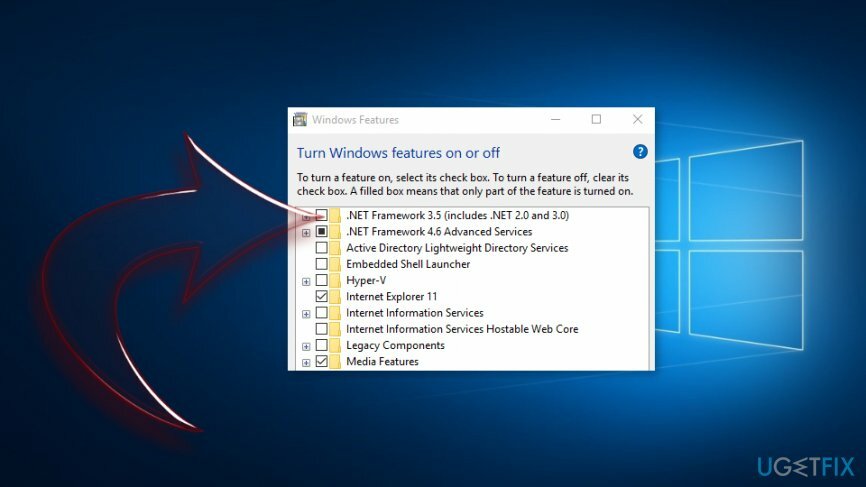
- Klikk OK.
Metode 2. Kjør SFC Scannow-kommandoen
For å reparere skadet system, må du kjøpe den lisensierte versjonen av Reimage Reimage.
- Klikk Start og type cmd i Windows-søkeboksen.
- Høyreklikk Ledeteksten og velg Kjør som administrator alternativ.
- Skriv inn i ledetekstvinduet sfc/scannow og klikk Tast inn nøkkel.
- Vent til Windows fullfører systemskanningen. Du vil bli informert hvis det ble gjort noen rettelser.
Metode 3. Kjør DISM RestoreHealth
For å reparere skadet system, må du kjøpe den lisensierte versjonen av Reimage Reimage.
- Klikk Stjerne og gå inn cmd i søkefeltet.
- Høyreklikk Ledeteksten og velg Kjør som administrator inngang.
- Skriv inn denne kommandoen i ledeteksten og trykk Enter: Dism /Online /Cleanup-Image /RestoreHealth
- Når skanningen er fullført, bør kilden til feilen rettes.
Metode 4. Tilbakestill Windows-oppdateringskomponenter
For å reparere skadet system, må du kjøpe den lisensierte versjonen av Reimage Reimage.
Hvis tidligere metoder ikke var nyttige, bør du prøve å tilbakestille Windows-oppdateringskomponenter for å fikse feil 0x8e5e03fb. Denne metoden krever imidlertid endring av Windows-registeret. Derfor bør du ta backup av registeret i tilfelle noe går galt.
- Høyreklikk Start og velg Ledetekst (admin) fra menyen.
- Du vil motta et bekreftelsesvindu. Klikk Ja.
- Skriv inn følgende kommandoer og trykk Tast inn etter hver av dem for å stoppe BITS, Cryptographic, MSI Installer og Windows Update Services:
nettstopp wuauserv
net stop cryptSvc
nettstoppbits
net stopp msiserver - Når disse kommandoene er utført, skriv inn følgende og trykk enter etter hver av dem. De vil gi nytt navn til SoftwareDistribution og Catroot2-mappen:
ren C:\\Windows\\softwareDistribution SoftwareDistribution.old
ren C:\\Windows\\System32\\catroot2 Catroot2.old - Når du må starte ITS, Cryptographic, MSI Installer og Windows Update Services på nytt som du har stoppet i det tredje trinnet. Skriv inn disse kommandoene og klikk Enter etter hver av dem:
nettstopp wuauserv
net stop cryptSvc
nettstoppbits
net stopp msiserver - Etter å ha utført den siste kommandoen, skriv Exit i kommandoen og ledeteksten for å lukke programmet. Sjekk om denne metoden hjalp til med å fikse 0x8e5e03fb-feil.
Metode 5. Utfør tilbakestilling av datamaskinen
For å reparere skadet system, må du kjøpe den lisensierte versjonen av Reimage Reimage.
Hvis ingen av metodene ovenfor hjalp til med å fikse 0x8e5e03fb-feil i Windows 10, bør du tilbakestille datamaskinen. Før du begynner, anbefaler vi på det sterkeste å lage kopier av filene dine og lagre dem på den eksterne (eller sky)stasjonen. Når du har tilbakestilt PC-en, vil Windows installeres på nytt. Derfor vil alle filene dine bli fjernet. Etter tilbakestilling vil PC-en bare inkludere forhåndsinstallerte apper.
- Navigere til Start > Innstillinger > Oppdatering og sikkerhet.
- Velge Gjenoppretting alternativet i venstre rute.
- Klikk Tilbakestill denne PC-en alternativ.
- Truffet Kom i gang knapp.
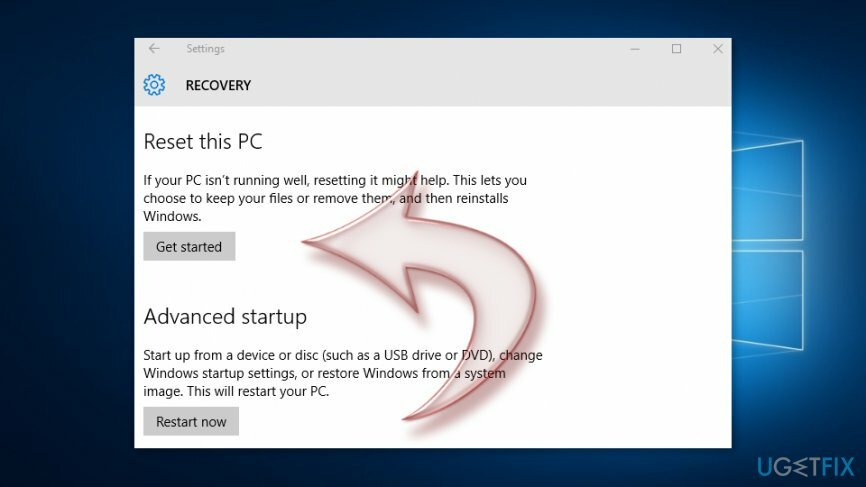
- I det blå "Velg et alternativ" skjermvalg Behold filene mine alternativ.
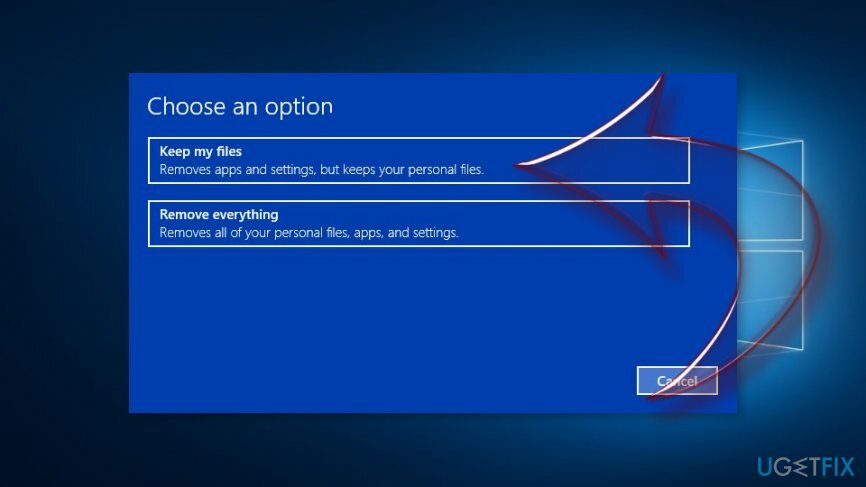
Følg instruksjonene på skjermen. Når datamaskinen er tilbakestilt, bør du kunne installere alle Windows-oppdateringer uten feil.
Reparer feilene dine automatisk
ugetfix.com-teamet prøver å gjøre sitt beste for å hjelpe brukere med å finne de beste løsningene for å eliminere feilene deres. Hvis du ikke ønsker å slite med manuelle reparasjonsteknikker, vennligst bruk den automatiske programvaren. Alle anbefalte produkter er testet og godkjent av våre fagfolk. Verktøy som du kan bruke for å fikse feilen, er oppført nedenfor:
By på
gjør det nå!
Last ned FixLykke
Garanti
gjør det nå!
Last ned FixLykke
Garanti
Hvis du ikke klarte å fikse feilen ved å bruke Reimage, kontakt supportteamet vårt for å få hjelp. Vennligst gi oss beskjed om alle detaljer du mener vi bør vite om problemet ditt.
Denne patenterte reparasjonsprosessen bruker en database med 25 millioner komponenter som kan erstatte enhver skadet eller manglende fil på brukerens datamaskin.
For å reparere skadet system, må du kjøpe den lisensierte versjonen av Reimage verktøy for fjerning av skadelig programvare.

Få tilgang til geobegrenset videoinnhold med en VPN
Privat internettilgang er en VPN som kan hindre Internett-leverandøren din Myndighetene, og tredjeparter fra å spore din online og lar deg være helt anonym. Programvaren gir dedikerte servere for torrenting og streaming, som sikrer optimal ytelse og ikke bremser deg. Du kan også omgå geo-restriksjoner og se tjenester som Netflix, BBC, Disney+ og andre populære strømmetjenester uten begrensninger, uavhengig av hvor du er.
Ikke betal løsepengevareforfattere – bruk alternative datagjenopprettingsalternativer
Malware-angrep, spesielt løsepengevare, er den desidert største faren for bildene, videoene, jobb- eller skolefilene dine. Siden nettkriminelle bruker en robust krypteringsalgoritme for å låse data, kan den ikke lenger brukes før løsepenger i bitcoin er betalt. I stedet for å betale hackere, bør du først prøve å bruke alternativ gjenoppretting metoder som kan hjelpe deg med å gjenopprette minst en del av de tapte dataene. Ellers kan du også miste pengene dine, sammen med filene. Et av de beste verktøyene som kan gjenopprette i det minste noen av de krypterte filene – Data Recovery Pro.